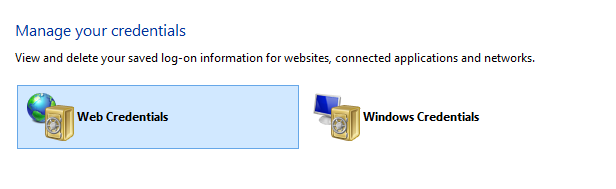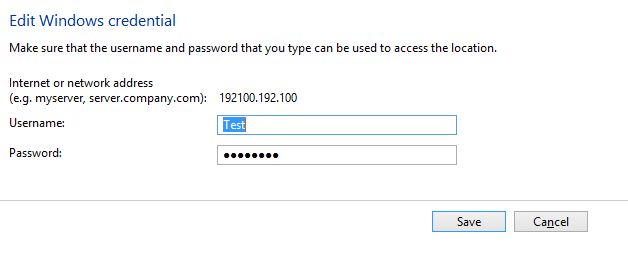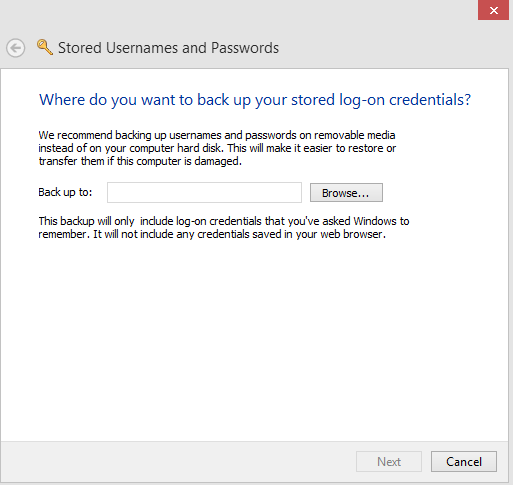Το λειτουργικό σύστημα Windows 10 έχει μια φανταστική δυνατότητα που μπορεί να χρησιμοποιηθεί για την αποθήκευση του ονόματος χρήστη και των κωδικών πρόσβασης για τη σύνδεση σε ιστότοπους, εφαρμογές και δίκτυα. Αυτή η δυνατότητα μπορεί να χρησιμοποιηθεί μόνο κατά τη χρήση του Microsoft Edge και αν επιλέξετε το πλαίσιο που επιτρέπει στο Windows Credential Manager να αποθηκεύει το όνομα χρήστη και τους κωδικούς πρόσβασης για μελλοντικές συνδέσεις. Το Credential Manager στα Windows 10 λειτουργεί παρόμοια με τη λειτουργία αποθήκευσης κωδικού πρόσβασης του Google Chrome και επιτρέπει στους χρήστες να ελέγχουν, να τροποποιούν και να διαγράφουν τυχόν υπάρχοντα διαπιστευτήρια σύνδεσης.
Διαβάστε επίσης: TweakPass: The Ultimate Password Manager
Βήματα σχετικά με τον τρόπο χρήσης του Credential Manager στα Windows 10
Το Windows Credential Manager έχει ενσωματωθεί από τη Microsoft εδώ και πολύ καιρό και εκτός από την αποθήκευση των διαπιστευτηρίων σας, σας επιτρέπει επίσης να επεξεργαστείτε, να διαγράψετε, να προσθέσετε αντίγραφα ασφαλείας και να επαναφέρετε όλα τα αποθηκευμένα ονόματα χρήστη και κωδικούς πρόσβασης στον υπολογιστή σας.

Διαβάστε επίσης: Πώς να συνδεθείτε στα Windows 10 χωρίς κωδικό πρόσβασης
Πώς να επεξεργαστείτε τα διαπιστευτήρια χρησιμοποιώντας το Credential Manager στα Windows 10
Εάν έχετε ορισμένες πληροφορίες σύνδεσης αποθηκευμένες στη διαχείριση διαπιστευτηρίων των Windows, τότε μπορείτε να τις επεξεργαστείτε με τα βήματα που αναφέρονται παρακάτω:
Βήμα 1. Πληκτρολογήστε "Πίνακας Ελέγχου" στο πλαίσιο αναζήτησης στη γραμμή εργασιών και ανοίξτε το παράθυρο του Πίνακα Ελέγχου.
Βήμα 2. Τώρα, κάντε κλικ στο User Accounts και μετά κάντε κλικ στο Credential Manager.
Βήμα 3. Εντοπίστε και επιλέξτε την καρτέλα Διαπιστευτήρια των Windows ή Διαπιστευτήρια Ιστού.
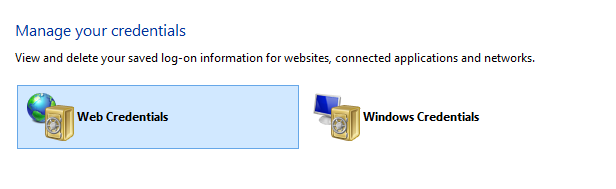
Βήμα 4. Επιλέξτε τον λογαριασμό σας και κάντε κλικ στο κουμπί Επεξεργασία κάτω από αυτόν.
Βήμα 5. Τώρα μπορείτε να αλλάξετε το όνομα χρήστη και τον κωδικό πρόσβασης και να ορίσετε τα νέα διαπιστευτήρια και τέλος, κάντε κλικ στο κουμπί Αποθήκευση.
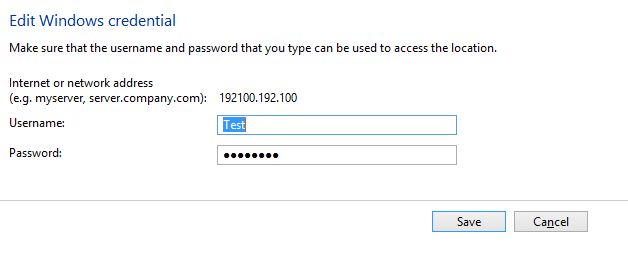
Σημείωση: Αυτά τα βήματα μπορούν να επαναληφθούν για όλες τις καταχωρήσεις που αναφέρονται παρακάτω μία προς μία και να ενημερώσετε κάθε διαπιστευτήριο που είναι αποθηκευμένο στη διαχείριση διαπιστευτηρίων για τα Windows 10.
Διαβάστε επίσης: Πώς να αλλάξετε τον κωδικό πρόσβασης των Windows χωρίς να γνωρίζετε τον παλιό κωδικό πρόσβασης
Πώς να διαγράψετε διαπιστευτήρια χρησιμοποιώντας το Credential Manager στα Windows 10
Τώρα επιθυμείτε να αφαιρέσετε ένα σύνολο διαπιστευτηρίων από τον υπολογιστή σας και, στη συνέχεια, μπορείτε να ακολουθήσετε αυτά τα βήματα:
Βήμα 1. Ανοίξτε τον Πίνακα Ελέγχου και επιλέξτε Λογαριασμοί χρηστών.
Βήμα 2. Κάντε κλικ στο Credential Manager και επιλέξτε την καταχώρηση από την καρτέλα Διαπιστευτήρια των Windows ή Διαπιστευτήρια Ιστού.
Βήμα 3. Επιλέξτε τον λογαριασμό και κάντε κλικ στο κουμπί Κατάργηση από κάτω του. Εάν λάβετε μια προτροπή για μια τελική επιβεβαίωση, κάντε κλικ στο Ναι.

Αυτό θα διασφαλίσει ότι όλες οι πληροφορίες που σχετίζονται με ένα συγκεκριμένο διαπιστευτήριο θα αφαιρεθούν για πάντα.
Διαβάστε επίσης: Πώς να δημιουργήσετε ισχυρούς κωδικούς πρόσβασης και να τους θυμάστε;
Πώς να προσθέσετε νέα διαπιστευτήρια χρησιμοποιώντας το Credential Manager στα Windows 10
Εάν θέλετε να προσθέσετε ένα νέο σύνολο διαπιστευτηρίων που θα σας επιτρέψει να συνδεθείτε αυτόματα χωρίς να χρειάζεται να εισάγετε ξανά και ξανά το όνομα χρήστη και τον κωδικό πρόσβασης, ακολουθήστε τα βήματα για να το πετύχετε:
Βήμα 1. Εκκινήστε τον Πίνακα Ελέγχου και επιλέξτε Λογαριασμοί χρηστών από τη λίστα επιλογών.
Βήμα 2. Κάντε κλικ στο Credential Manager και επιλέξτε την καρτέλα Credentials των Windows.
Βήμα 3. Εντοπίστε την επιλογή "Add a Windows Credential" στη δεξιά πλευρά και συμπληρώστε τις απαιτούμενες πληροφορίες.
Βήμα 4. Κάντε κλικ στο κουμπί OK και αυτές οι νέες πληροφορίες διαπιστευτηρίων θα είναι χρήσιμες όταν θέλετε να συνδεθείτε την επόμενη φορά.
Διαβάστε επίσης: Ώρα να αλλάξετε τον κωδικό πρόσβασης Wi-Fi σε κάτι πιο περίπλοκο και αξέχαστο
Πώς να δημιουργήσετε αντίγραφα ασφαλείας των υπαρχόντων διαπιστευτηρίων χρησιμοποιώντας το Credential Manager στα Windows 10;
Εάν θέλετε να αποθηκεύσετε ένα αντίγραφο ασφαλείας της συλλογής όλων των ονομάτων χρήστη και των κωδικών πρόσβασης που είναι αποθηκευμένα στον υπολογιστή σας Windows 10, τότε μπορείτε να δημιουργήσετε ένα αντίγραφο ασφαλείας και να το αποθηκεύσετε σε ασφαλές μέρος. Αυτό το αντίγραφο ασφαλείας μπορεί στη συνέχεια να αποκατασταθεί στον ίδιο υπολογιστή μετά από μια μορφή ή σε άλλον υπολογιστή. Ακολουθούν τα βήματα για τη δημιουργία αντιγράφου ασφαλείας των υπαρχόντων διαπιστευτηρίων:
Βήμα 1. Ανοίξτε τον Πίνακα Ελέγχου και κάντε κλικ στο Λογαριασμοί χρηστών.
Βήμα 2. Εντοπίστε και επιλέξτε το Credential Manager και, στη συνέχεια, κάντε κλικ στην καρτέλα Credentials των Windows.
Βήμα 3. Κάντε κλικ στην επιλογή Δημιουργία αντιγράφων ασφαλείας διαπιστευτηρίων και, στη συνέχεια, κάντε κλικ στο κουμπί αναζήτησης για να επιλέξετε τη θέση αποθήκευσης του αρχείου αντιγράφου ασφαλείας.

Βήμα 4. Επιλέξτε ένα όνομα και πληκτρολογήστε πριν από το ".crd" για να ονομάσετε το αντίγραφο ασφαλείας και κάντε κλικ στο κουμπί Αποθήκευση.
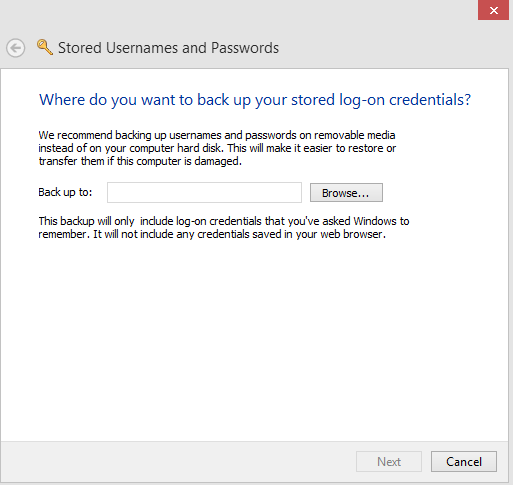
Βήμα 5. Κάντε κλικ στο κουμπί Επόμενο και, στη συνέχεια, θα εμφανιστεί ένα μήνυμα που σας ζητά να πατήσετε τα πλήκτρα Ctrl + Alt + Delete στο πληκτρολόγιό σας ταυτόχρονα.
Βήμα 6. Στη συνέχεια, καθορίστε ένα όνομα χρήστη και έναν κωδικό πρόσβασης για την προστασία αυτού του αρχείου και κάντε κλικ στο κουμπί Επόμενο. Είναι υποχρεωτικό να εισαγάγετε τα διαπιστευτήρια και τελικά να κάνετε κλικ στο Τέλος.
Σημείωση: Το αρχείο αντιγράφου ασφαλείας θα είναι γνωστό ως αρχείο .CRD και θα αποθηκευτεί στην καθορισμένη θέση.
Διαβάστε επίσης: Πώς να εισαγάγετε κωδικούς πρόσβασης στο πρόγραμμα περιήγησης Chrome;
Πώς να επαναφέρετε υπάρχοντα αντίγραφα ασφαλείας διαπιστευτηρίων χρησιμοποιώντας το Credential Manager στα Windows 10
Όπως προσδιορίστηκε προηγουμένως, το Window Credential Manager μπορεί να εισάγει ένα αντίγραφο ασφαλείας που έχει ληφθεί στον ίδιο υπολογιστή ή σε διαφορετικό. Αυτά τα βήματα θα οδηγήσουν στη χρήση ενός υπάρχοντος αρχείου αντιγράφου ασφαλείας:
Βήμα 1. Ανοίξτε τον Πίνακα Ελέγχου και κάντε κλικ στο Λογαριασμοί χρηστών.
Βήμα 2. Κάντε κλικ στο Credential Manager και επιλέξτε την καρτέλα Credentials των Windows.
Βήμα 3. Στη συνέχεια, κάντε κλικ στην επιλογή Επαναφορά διαπιστευτηρίων και μετά κάντε κλικ στην Αναζήτηση.
Βήμα 4. Επιλέξτε το αρχείο.CRD από το οποίο θέλετε να επαναφέρετε όλα τα διαπιστευτήρια.
Βήμα 5. Τώρα κάντε κλικ στο Άνοιγμα και μετά κάντε κλικ στο Επόμενο.
Βήμα 6. Πατήστε Ctrl + Alt + Delete πλήκτρα στο πληκτρολόγιο και, στη συνέχεια, πληκτρολογήστε τον κωδικό πρόσβασης για να συνεχίσετε.

Βήμα 7. Τέλος, κάντε κλικ στο Επόμενο και μετά στο Τέλος.
Αυτό είναι όλο. Τώρα θα μπορείτε να δείτε όλο το όνομα χρήστη και τον κωδικό πρόσβασής σας που έχουν ρυθμιστεί στο Credential Manager των Windows χωρίς να χρειάζεται να εισάγετε κάθε διαπιστευτήριο με μη αυτόματο τρόπο.
Διαβάστε επίσης: Πώς να βρείτε γρήγορα και εύκολα τον κωδικό πρόσβασης Wi-Fi στα Windows 10
Η τελευταία λέξη σχετικά με τον τρόπο χρήσης του Credential Manager στα Windows 10
Το Credential Manager στα Windows 10 υπάρχει εδώ και πολύ καιρό και όπως πολλές άλλες δυνατότητες, είναι επίσης ένα από τα πιο υποτιμημένα χαρακτηριστικά. Η σχεδίαση και η λειτουργικότητα της εφαρμογής δεν έχουν αλλάξει για μεγάλο χρονικό διάστημα, πράγμα που σημαίνει ότι αυτά τα βήματα θα λειτουργούσαν και στο Windows Credential Manager στα Windows 8 και 7. Η αποθήκευση των διαπιστευτηρίων σε ένα κομμάτι χαρτί ή ημερολόγιο δεν είναι πλέον ασφαλής. Είναι καλύτερο να διατηρείτε αντίγραφο ασφαλείας των ονομάτων χρήστη και των κωδικών πρόσβασης μέσω του αρχείου.CRD που δημιουργήθηκε από το Credential Manager στα Windows 10.
Ακολουθήστε μας στα μέσα κοινωνικής δικτύωσης – Facebook , Twitter , Instagram και YouTube . Για τυχόν απορίες ή προτάσεις, ενημερώστε μας στην παρακάτω ενότητα σχολίων. Θα θέλαμε να επικοινωνήσουμε μαζί σας με μια λύση. Δημοσιεύουμε τακτικά συμβουλές και κόλπα, μαζί με απαντήσεις σε κοινά ζητήματα που σχετίζονται με την τεχνολογία.